Un truc pour augmenter la durée de vie de la batterie: une fois par
mois minimum, effectuez une recharge de la pile pour activer ses
électrons. Si vous utilisez habituellement votre ordinateur branché,
débranchez-le pour utiliser et vider l'énergie de sa pile avant
d'effectuer une recharge complète.
Comment trouver le numéro de série de votre produit pour Asus
Ordinateur portable
 |
- Vérifiez l'autocollant situé sur la face inférieure de votre ordinateur.
- Le numéro de série est la suite de caractères située après le sigle "SN:" (10 caractères).
|
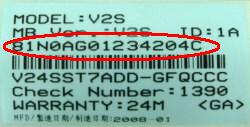 |
- Vérifiez l'autocollant situé sur la face inférieure de votre ordinateur.
- Le numéro de série est la suite de caractères située sous le code barre (15 caractères).
|
Smartphone
 |
- Vérifiez l'autocollant situé sur la partie arrière du smartphone.
- Le numéro de série est la suite de caractères située sous le code barre, après le sigle "SN:".
|
Eee PC
 |
- Vérifiez l'autocollant sur la face inférieure du Eee PC.
- Le numéro de série est la suite de caractères située sous le code barre, après le sigle "SN:".
|
Eee Pad
 |
- Vérifiez l'autocollant situé sur le produit ou sur la boîte
du produit. Vous pouvez également vérifier l'autocollant sur la carte
de garantie.
- Le numéro de série est la suite de caractères située sous le code barre, après le sigle "SN:".
|
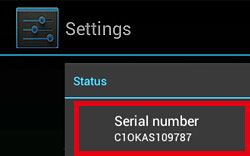 |
- Vérifiez le numéro de série dans "Réglages"-> ”A propos de la tablette” -> ”Etat”
|
Eee Note
 |
- Vérifiez l'autocollant situé le produit ou sur la boîte du
produit. Vous pouvez également vérifier l'autocollant sur la carte de
garantie.
- Le numéro de série est la suite de caractères située sous le code barre, après le sigle "SN:".
|
>>>>>>>>>>>>
Batterie Ordinateur Portable ASUS
>>>>>>>>>>>>
Batterie Téléphone ASUS
>>>>>>>>>>>>
Batterie Tablette ASUS
>>>>>>>>>>>>
Chargeur Ordinateur Portable ASUS

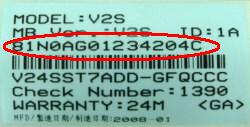



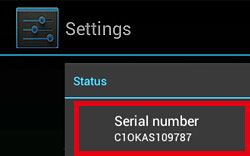


No Response to "Comment trouver le numéro de série de votre produit pour Asus"
Enregistrer un commentaire